We read every piece of feedback, and take your input very seriously.
To see all available qualifiers, see our documentation.
Have a question about this project? Sign up for a free GitHub account to open an issue and contact its maintainers and the community.
By clicking “Sign up for GitHub”, you agree to our terms of service and privacy statement. We’ll occasionally send you account related emails.
Already on GitHub? Sign in to your account
基于之前的版本:Serverless-Devs/Serverless-Devs#444 进行进一步打磨。
从我的角度,我将VSCode,我们可以利用的区域划分成了5个:
区域1的整体设计相对固定,始终展示:
区域2的整体设计,更为灵活。
主要分为:
创建应用之前,这里显示的是相关的引导
这里面的开发必读中的5个链接,最好可以配置文件的形式存放在代码仓库中,便于之后的扩展和更新。
在当前页面:
超链接:主要颜色,可以进行微调,别于背景颜色融合太厉害
所有的链接点开之后,均在右侧的窗口显示(区域3)
创建应用之后
创建应用之后,这里显示的是代码相关的内容,主要从两个维度进行显示:
文件树中,如果遇到的符合Serverless Devs 规范的Yaml,右键的时候,要: 读取所有组件Command信息,并进行合并,对外进行展示,例如
文件树中,如果遇到的符合Serverless Devs 规范的Yaml,右键的时候,要:
Serverless 应用纬度中,环境/标记/服务右侧的按钮: 编辑:编辑对应的Yaml文档 更多(右键同样显示下面内容): 聚合后的命令 快捷命令配置 组件项目首页【如果是service层增加这部分】
Serverless 应用纬度中,环境/标记/服务右侧的按钮:
用户选择了快捷命令配置之后,在区域3的位置,弹出窗口,让用户自定义添加快捷按钮:
这一部分的配置,可以缓存到.s目录,伴随项目加载
整的编辑页面,主视觉点。
如果是s.yaml编辑,将会在区域4,增加按钮,进行校验和可视化编辑:
默认内容:
依次表示的是:
如果因为页面不同,有页面层配置,优先使用页面配置
这一部分是状态显示,主要分为几个状态:
创建模板应用:
类似于下面的方法进行选择
选择好要创建的应用,在区域3,复用应用中心现在的创建应用的高级配置表单,进行参数填写
通过Registry创建:
接口参考文档: http://www.devsapp.cn/application.html
这里只需要显示:
每个应用所展示的元素,可以参考registry,每个卡片可以是:
点击查看,可以跳转到应用详情页面【直接打开registry即可,或者跳转到对应页面】
目前的ui都是白色底色,可以改成深色,对应文字,icon颜色也对应变浅即可
账号管理 添加授权信息:
组件管理
更多设置
问题反馈:直接跳到serverless devs repo的issues即可
The text was updated successfully, but these errors were encountered:
创建新应用/空应用的功能 干掉
Sorry, something went wrong.
No branches or pull requests
区域划分
从我的角度,我将VSCode,我们可以利用的区域划分成了5个:
阶段划分
整体目标
功能设计
区域1
区域1的整体设计相对固定,始终展示:
区域2
区域2的整体设计,更为灵活。
主要分为:
创建应用之前,这里显示的是相关的引导
在当前页面:
超链接:主要颜色,可以进行微调,别于背景颜色融合太厉害
所有的链接点开之后,均在右侧的窗口显示(区域3)
创建应用之后
创建应用之后,这里显示的是代码相关的内容,主要从两个维度进行显示:
用户选择了快捷命令配置之后,在区域3的位置,弹出窗口,让用户自定义添加快捷按钮:
区域3
整的编辑页面,主视觉点。
区域4
默认内容:
依次表示的是:
如果因为页面不同,有页面层配置,优先使用页面配置
区域5
这一部分是状态显示,主要分为几个状态:
部分细节
创建应用
创建模板应用:
类似于下面的方法进行选择
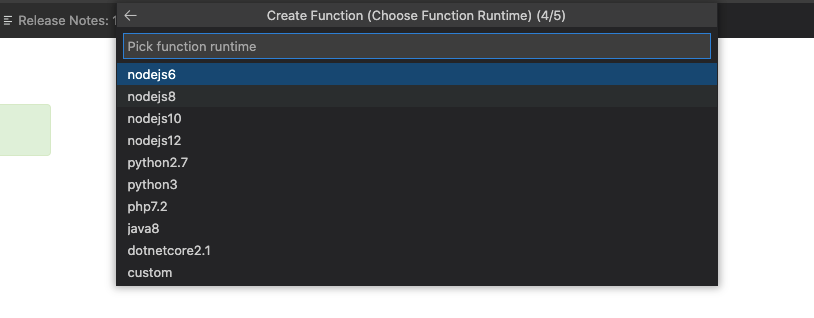
选择好要创建的应用,在区域3,复用应用中心现在的创建应用的高级配置表单,进行参数填写

通过Registry创建:
这里只需要显示:
每个应用所展示的元素,可以参考registry,每个卡片可以是:
点击查看,可以跳转到应用详情页面【直接打开registry即可,或者跳转到对应页面】
系统设置
目前的ui都是白色底色,可以改成深色,对应文字,icon颜色也对应变浅即可
账号管理
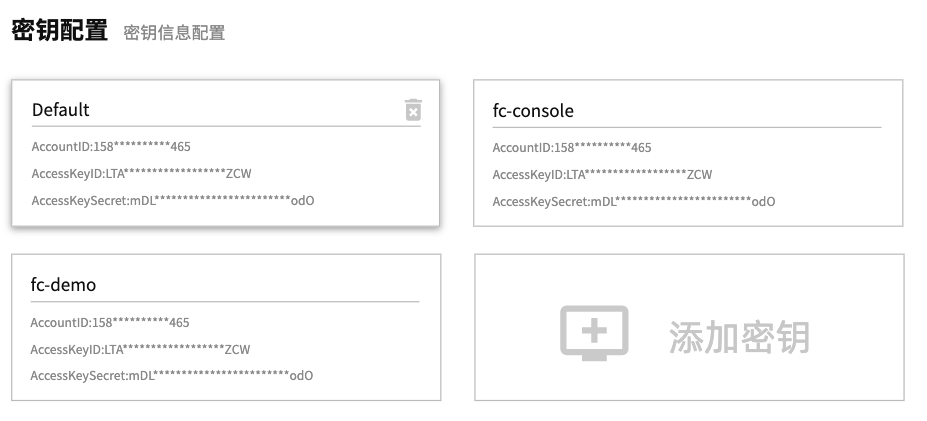
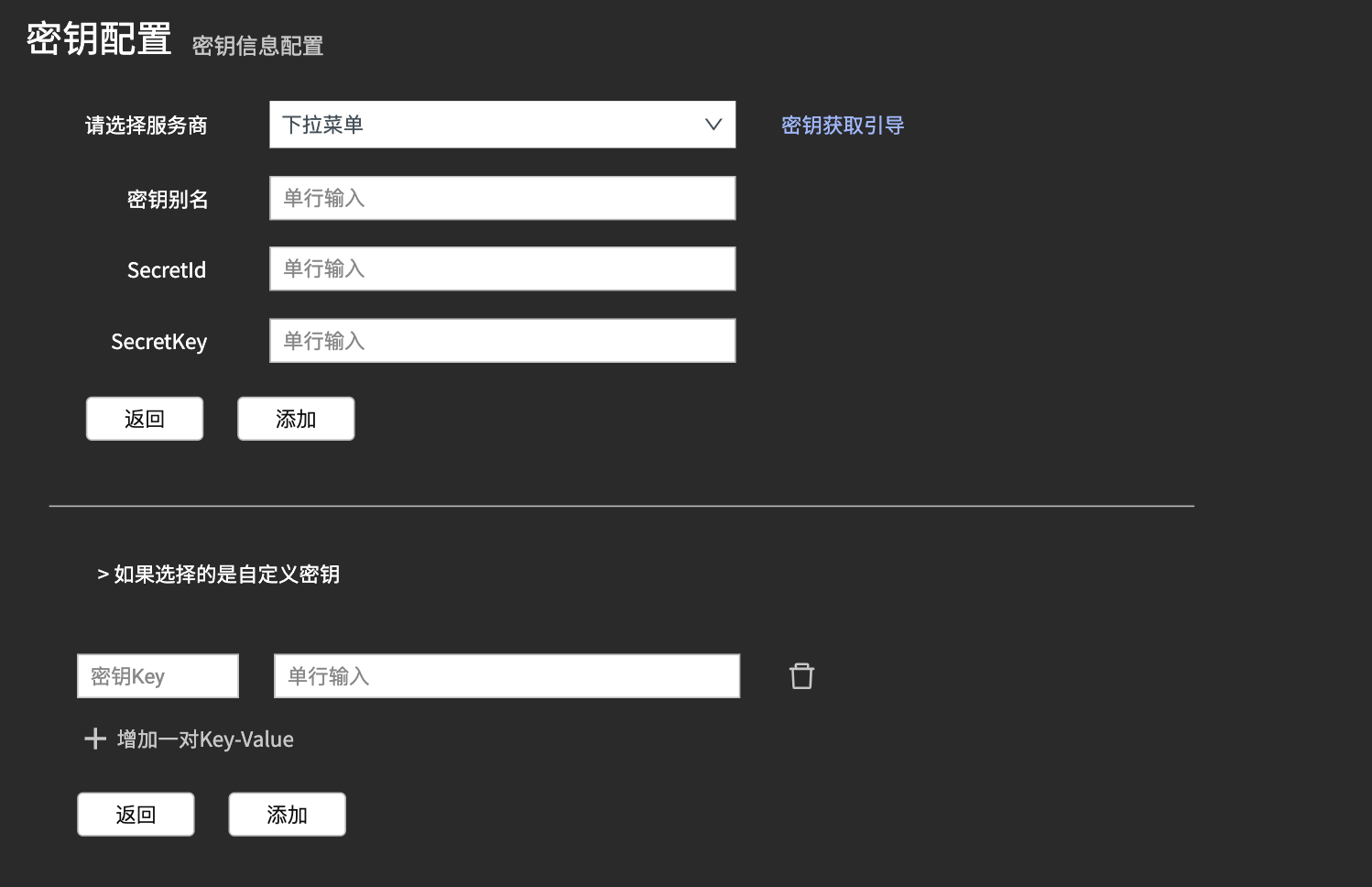
添加授权信息:
组件管理
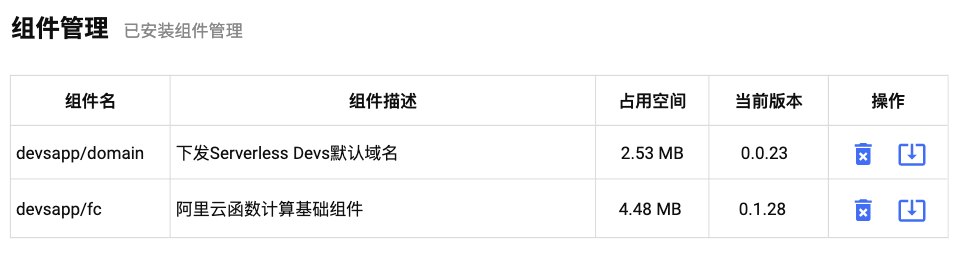
更多设置
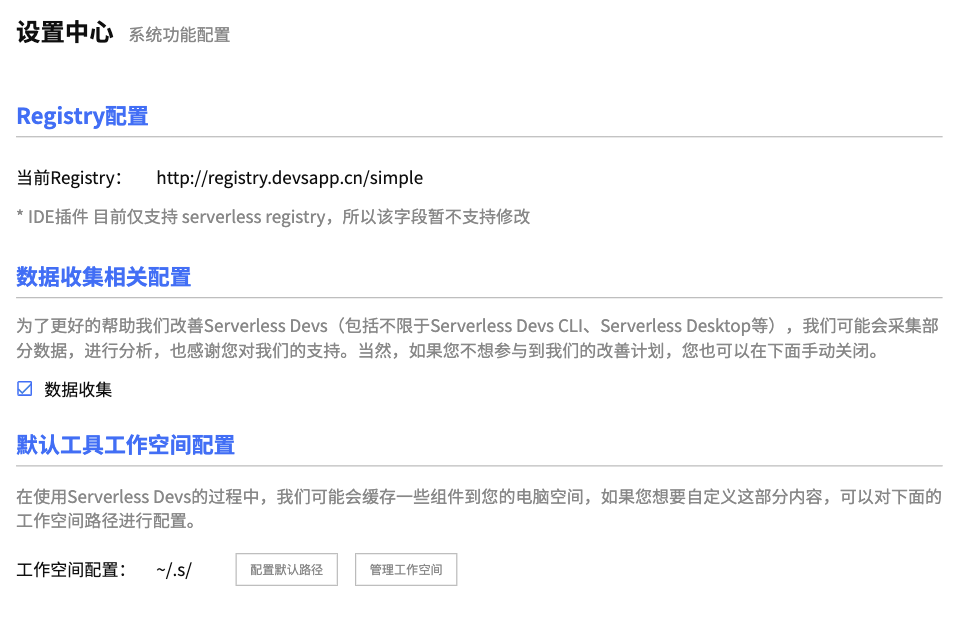
问题反馈:直接跳到serverless devs repo的issues即可
The text was updated successfully, but these errors were encountered: